标签:属性 无法 换算 官方 ati work config 程序 bar
(一)开发工具下载及项目创建
这里到官方的小程序api文档里面下载就可以了。
https://mp.weixin.qq.com/debug/wxadoc/dev/devtools/download.html?t=20161122
下载完之后点击添加项目。填写相关信息之后就可以开始开发了。如下图
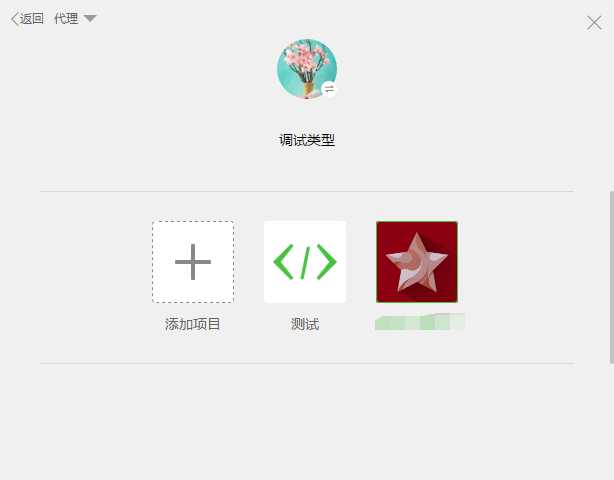
(二)创建文件
一个页面由四个文件组成。 分别是wxml,wxss, js,json 四个文件。 例如我要写一个首页, 首先要创建一个名为index的文件夹,然后在其内部创建index.wxml, index.wxss, index.js ,index.json。四个文件。同时,需要把文件写入app.json里的pages里面。同时,处于page的第一个位置的文件会在页面中作为首页展示出来
"pages":[
"pages/index/index"
]
这里只需要写文件名即可,不需要加扩展名。小程序会自动识别的
(三) 关于app.json 以及其他的json文件内容
app.json内的配置可以参阅官方文档,https://mp.weixin.qq.com/debug/wxadoc/dev/framework/config.html?t=20161122。值得一提的为window所配置的navigationBar。有很多小伙伴会有疑问,官方没有说,如何在navigationBar上面加自定义的icon图标呢? 这里可以告诉各位小伙伴。 navigationBar上面的图标是微信自带的,无法人为更改。 同时,子页面的json文件只能配置window这个属性!。其写法如下,需注意不能写window!!
{
"navigationBarBackgroundColor": "#ffffff",
"navigationBarTextStyle": "black",
"navigationBarTitleText": "微信接口功能演示",
"backgroundColor": "#eeeeee",
"backgroundTextStyle": "light"
}
(四)关于app.wxss以及引入weUI样式库
app.xss内存放的是全局通用样式, 同时,若小伙伴们想引入weUI库,可以使用import方法。注意从网上下载下来的库后缀名必须为 .wxss 才能引入使用。大家可以在github上下载。下载地址:https://github.com/weui/weui-wxss
@import ‘styleLibs/weui.wxss‘;
(五)html开发
开发时使用了rpx作为单位。 他与px的换算关系为: 1px = 2rpx;
同时,也对标签进行了重做。 具体可以查看官方文档,其中view相当于div,是块状元素,text相当于span,为内联元素
标签:属性 无法 换算 官方 ati work config 程序 bar
原文地址:http://www.cnblogs.com/daisiwei/p/6183915.html